트위터 X 아이디 변경 방법 및 제한 사항 알아보기
트위터 X 아이디 변경 방법을 알아보겠습니다. 트위터가 X로 변경되었지만 플랫폼은 그대로이며 설정도 바뀐 것이 없기 때문에 간단하게 변경하실 수 있습니다.
트위터 X 아이디는 고유 프로필 URL입니다. 웹사이트 주소처럼 아이디를 통해서 내 트위터에 접속할 수 있기 때문에 아주 중요한 정보라고 할 수 있죠. 인터넷 주소창에 "twitter.com/아이디"를 입력하면 해당 아이디를 가진 트위터로 접속할 수 있습니다. 또한 로그인, 답글, 쪽지, 검색에도 활용되기 때문에 아이디는 신중하게 변경하시는 것이 좋습니다.
모바일 트위터 X 아이디 변경
모바일 스마트폰에서 트위터(X) 아이디 변경하는 방법입니다.
- X(트위터)를 실행하고 프로필 버튼을 누른 후 설정&지원에 있는 설정 및 개인정보를 클릭합니다.
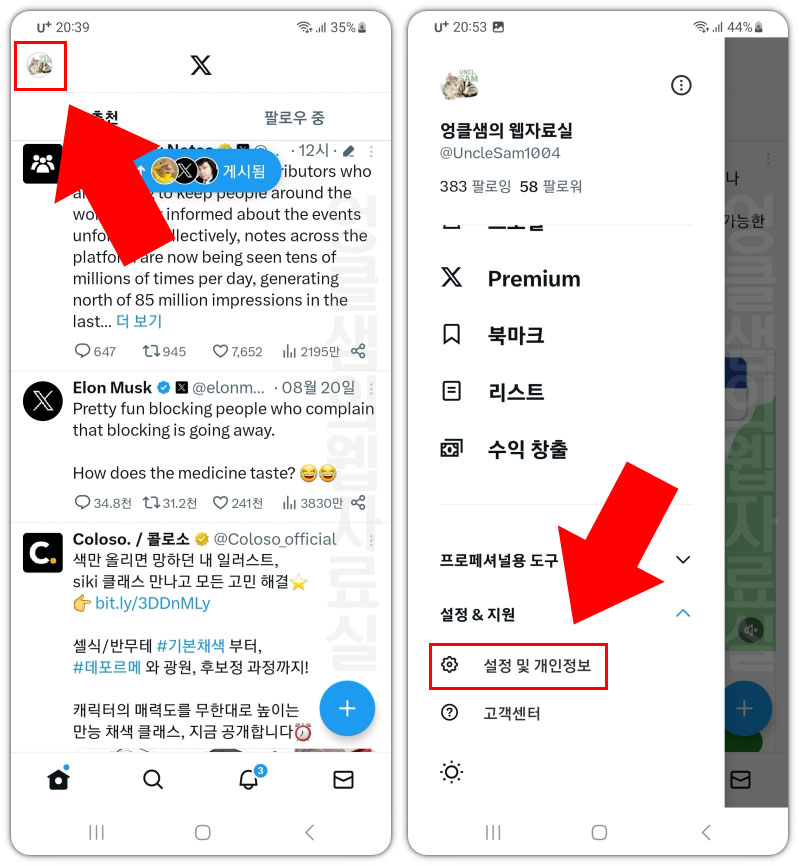
- 설정에서 내 계정으로 들어갑니다.
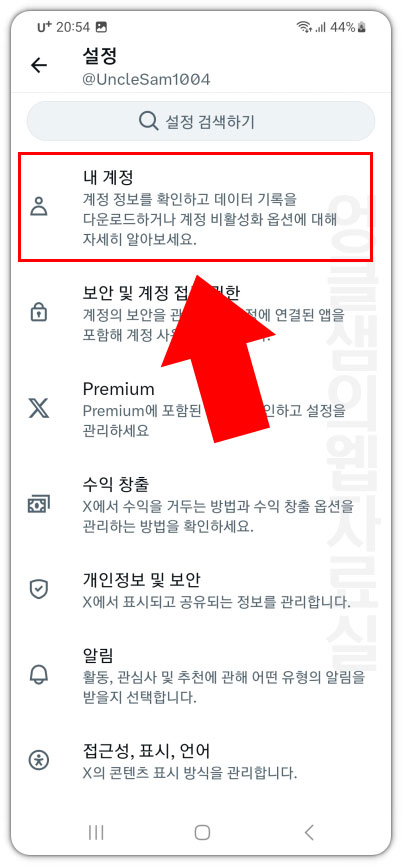
- 내 계정에서 계정 정보를 클릭합니다.
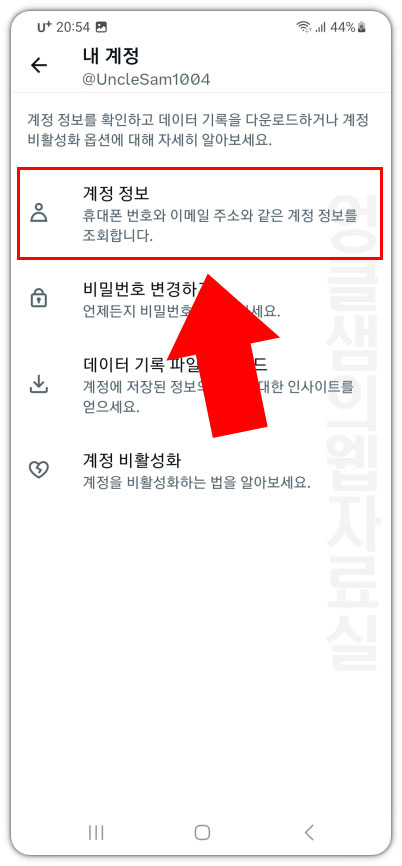
- 사용자 아이디를 클릭합니다.
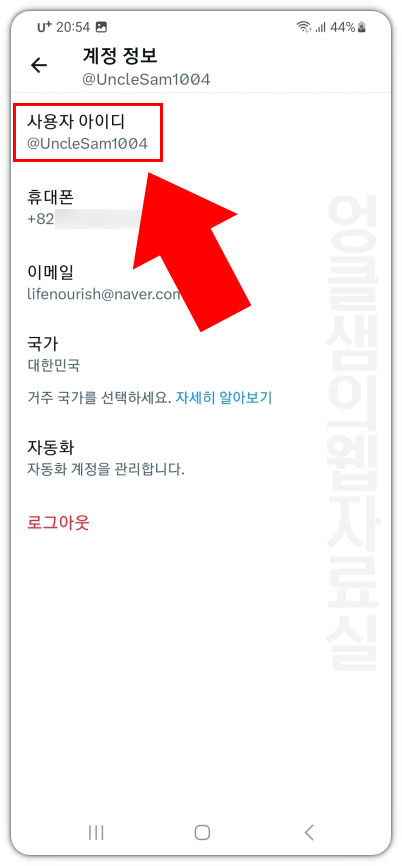
- 신규란에 새로운 아이디를 입력하고 저장 버튼을 눌러 줍니다.
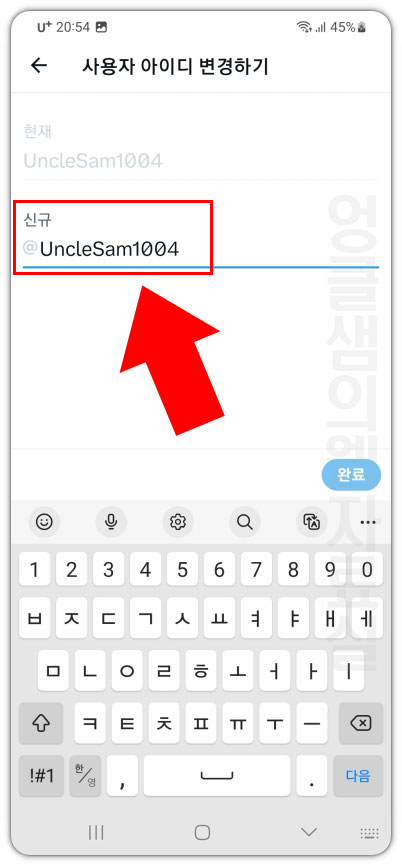
트위터 아이디 제한 사항
- 트위터 아이디는 영문, 숫자, 밑줄만 사용이 가능합니다.
- 아이디는 최소 4에서 최대 15자까지 만들 수 있습니다.
- 아이디에 공백, 기호, 대시 등은 사용이 불가능합니다.
- 다른 사람이 사용하고 있는 아이디와 비활성화 아이디는 사용이 불가능합니다.
- 아이디에 Admin이라는 단어가 들어가면 안 됩니다.
내가 원하는 아이디를 다른 사람이 사용하고 있는 경우 밑줄(_)과 숫자를 추가해서 새로 만들어 보세요.
PC 트위터 X 아이디 변경
PC 컴퓨터에서 아이디를 변경하는 방법입니다.
- PC X(트위터)로 접속한 후 좌측 더 보기 버튼을 클릭합니다.
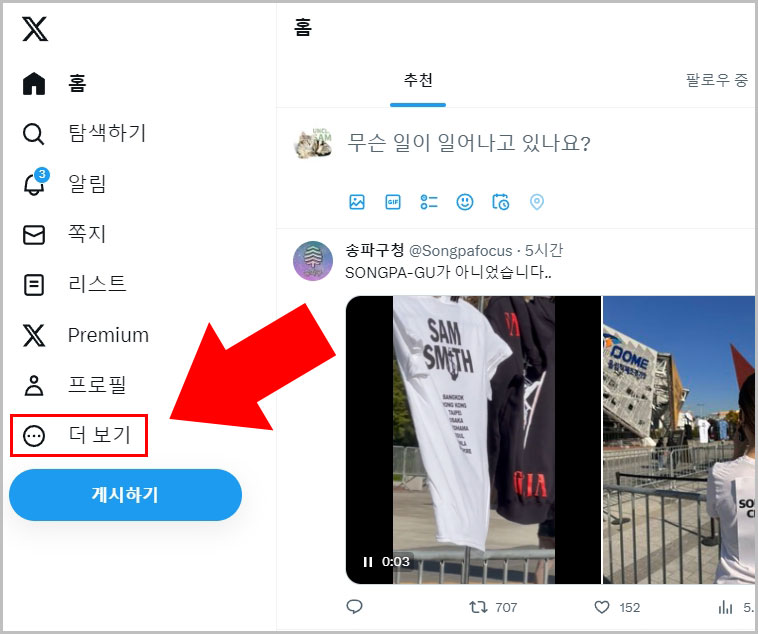
- 설정 및 지원을 클릭하고 설정 및 개인정보로 들어갑니다.
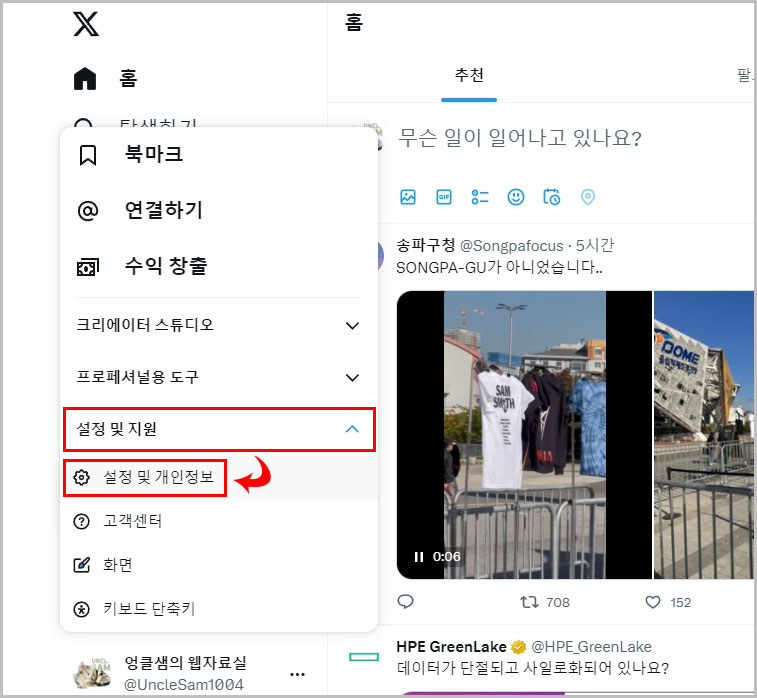
- 설정에서 계정을 클릭하고 계정 정보로 들어갑니다.
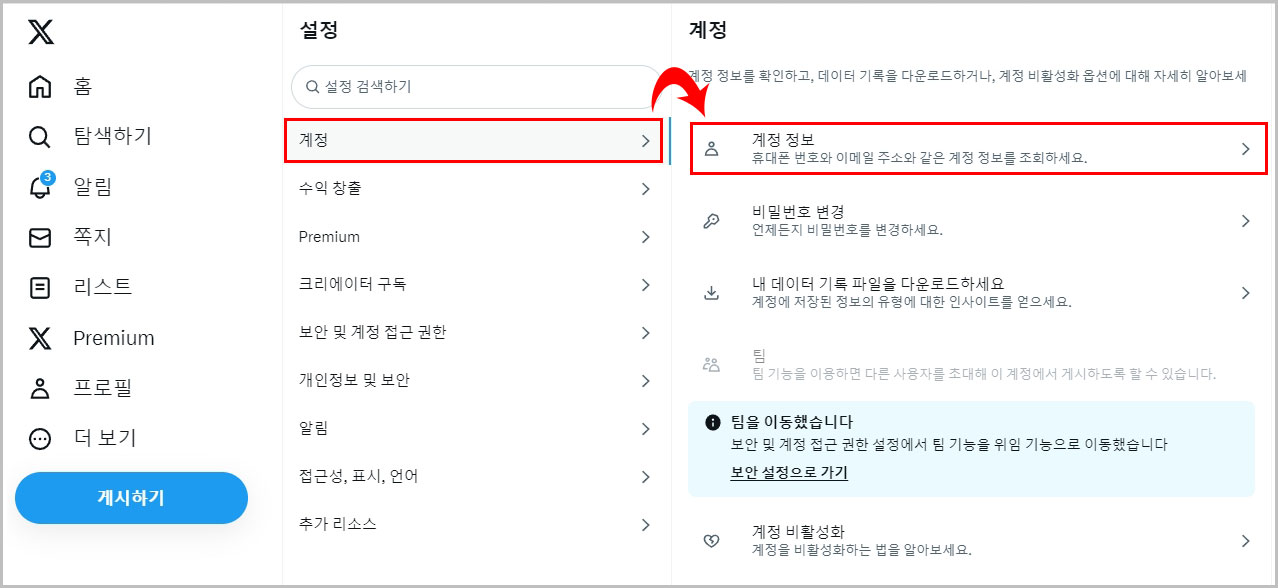
- 트위터 X 비밀번호를 입력합니다.
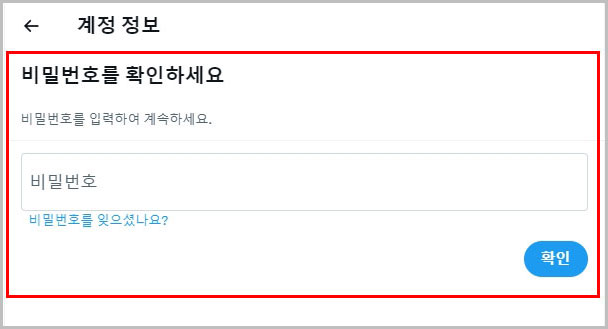
- 사용자 아이디를 클릭합니다.
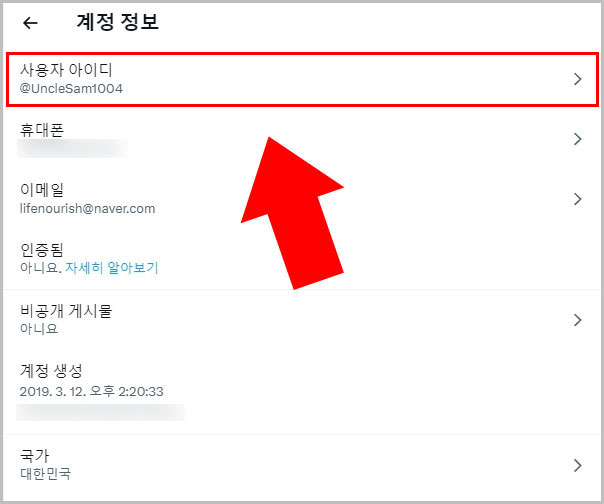
- 트위터 X 아이디를 새로 변경하고 저장을 클릭합니다.
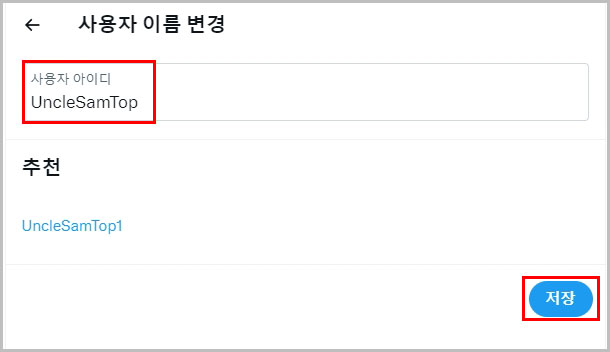
지금까지 트위터 X 아이디 변경 방법에 대해서 살펴보았습니다.





댓글